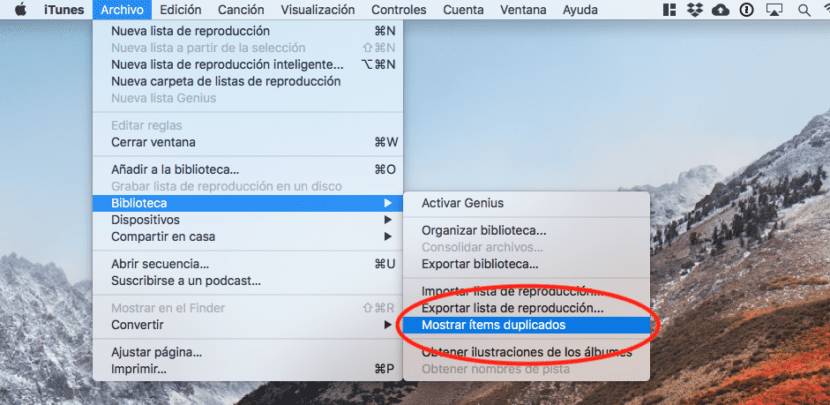
Datorită mișcărilor făcute de Apple în ultimele luni, totul pare să indice că compania va aloca iTunes pentru ceea ce a fost creat: un centru multimedia audio și video care este stocat pe Mac-ul nostru și pe care dorim să îl redăm sau să îl folosim în diferite aplicații .
Deci, nu strică să oferi iTunes a doua șansă. Dacă nu ați folosit iTunes ca player principal de mult timp, în schimb, aveți mult conținut, acest tutorial poate fi interesant pentru dvs., pentru găsiți fișierele găsite duplicate în iTunes 12.
Este ușor să aveți fișiere duplicate, atunci când am importat un disc de mai multe ori sau în cazul îmbinării fișierelor din diferite unități de memorie, de exemplu: mai multe discuri externe cu biblioteca principală iTunes.
Capacitatea de a localiza duplicatele se găsește în iTunes din versiuni foarte vechiCeea ce se întâmplă este că, în versiunile actuale, cum ar fi iTunes 12, această caracteristică s-a deplasat și este nevoie de timp pentru a găsi. Dacă doriți să îl utilizați, trebuie să urmați pașii următori:
- Deschide iTunes, în cel mai simplu mod pentru tine.
- Alege: fișier> bibliotecă> afișează elemente duplicat.
După ce faceți clic pe opțiune, iTunes va afișa o listă de melodii sau videoclipuri care, în opinia sa, pot fi duplicate. Examinați-le cu atenție. Criteriile utilizate de iTunes pentru a-l considera duplicat sunt melodiile care au același titlu. Prin urmare, aveți grijă să nu ștergeți din greșeală melodiile care sunt o versiune a originalului sau a aceluiași titlu de către artiști diferiți.
Un truc atunci când identificați versiunile este să verificați coloana Timp, pentru a vedea dacă cele două piste au aceeași lungime. O diferență de o secundă sau două nu ar trebui să fie semnificativă, dar totul indică faptul că este o versiune dacă diferența este mai mare de 2 secunde. Totuși, cel mai bun mod de a identifica diferențele este să ascultăm melodia pentru a o evalua noi înșine.
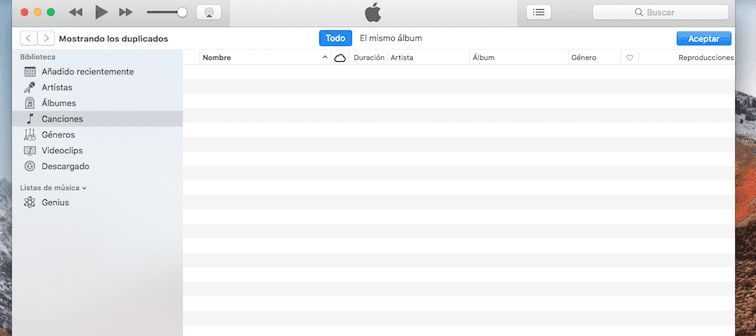
apoi puteți reveni la ecranul anterior apăsând butonul accepta găsit în dreapta sus a ferestrei iTunes. În cele din urmă, există o opțiune în care iTunes reglează mai mult. Pentru aceasta vom face aceiași pași în tutorial, dar înainte de a face clic pe Afișare elemente duplicat, apăsați tasta de opțiune și va afișa elementele duplicate exacte. Faceți diferite teste și veți vedea rezultatele dvs.